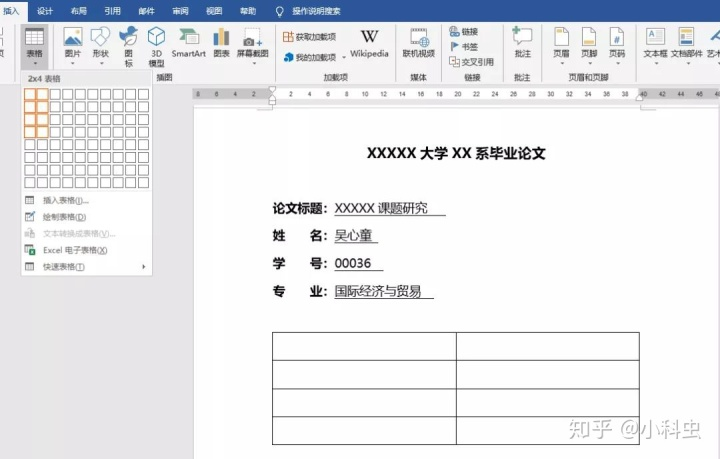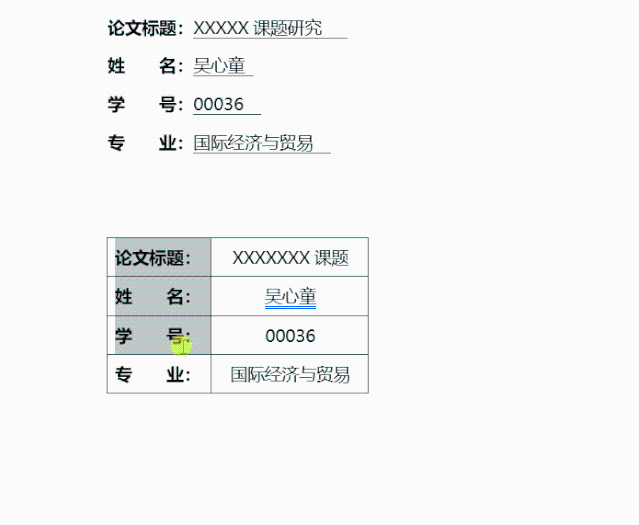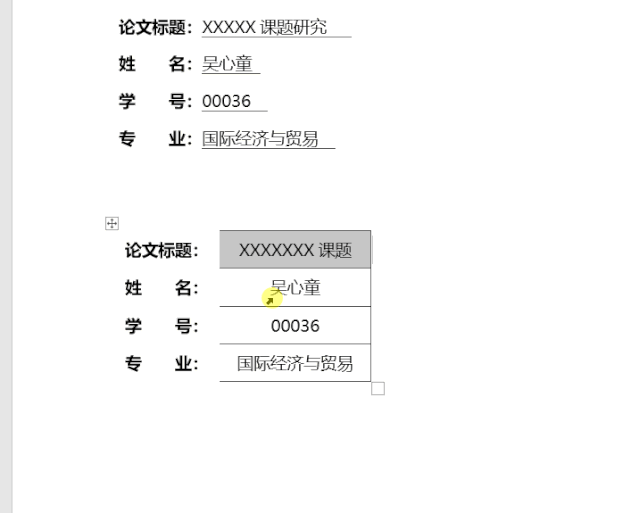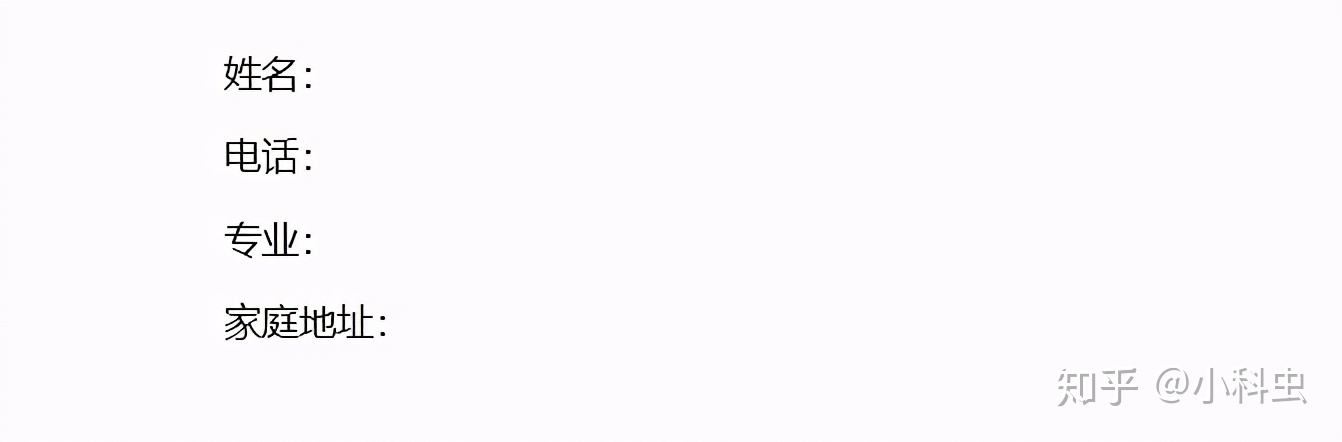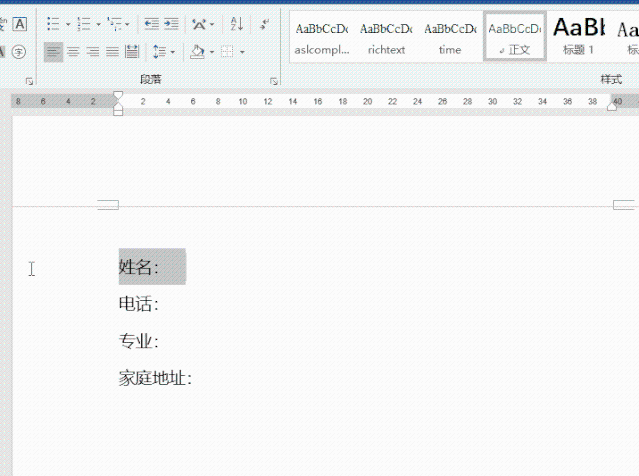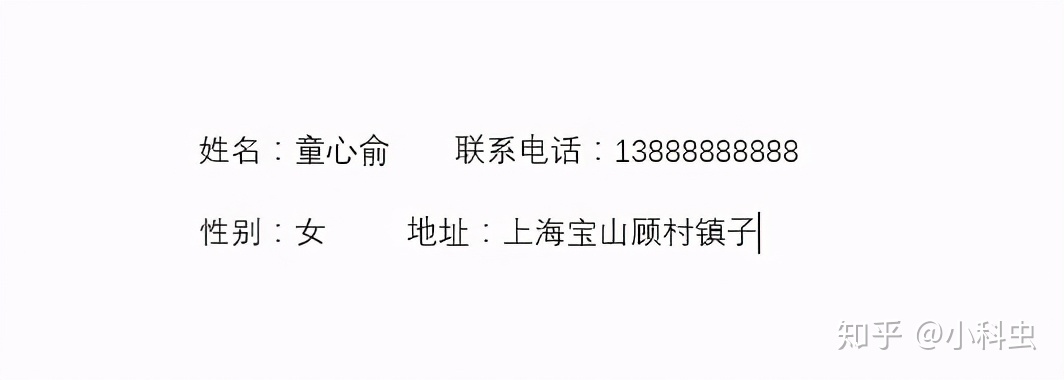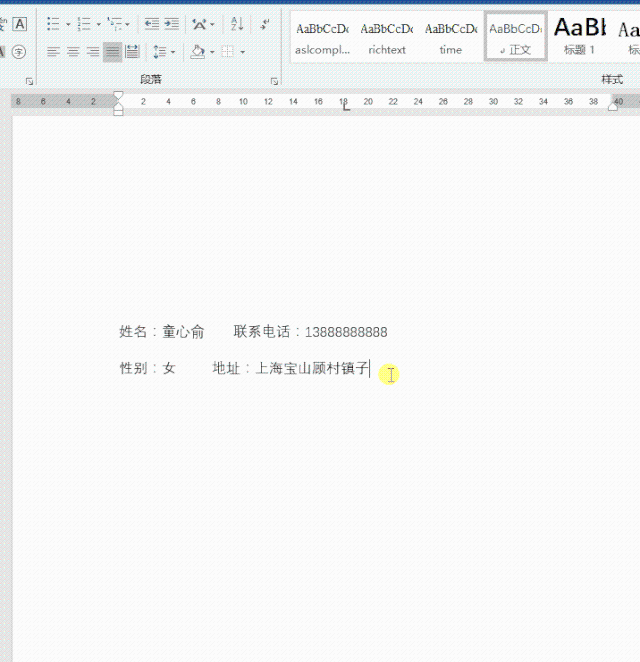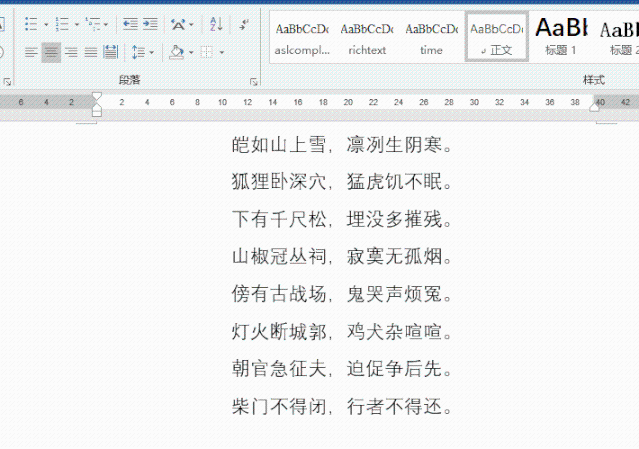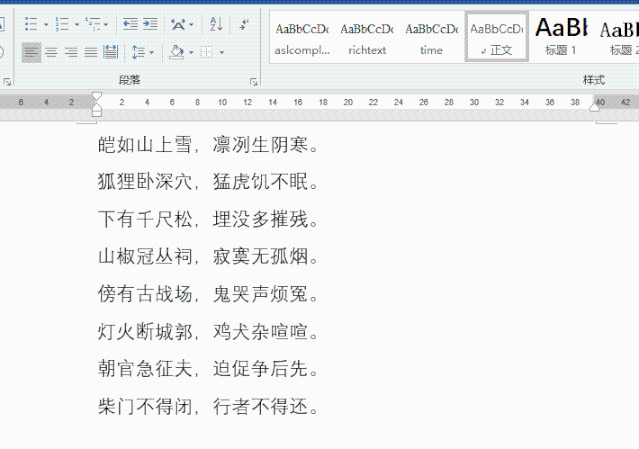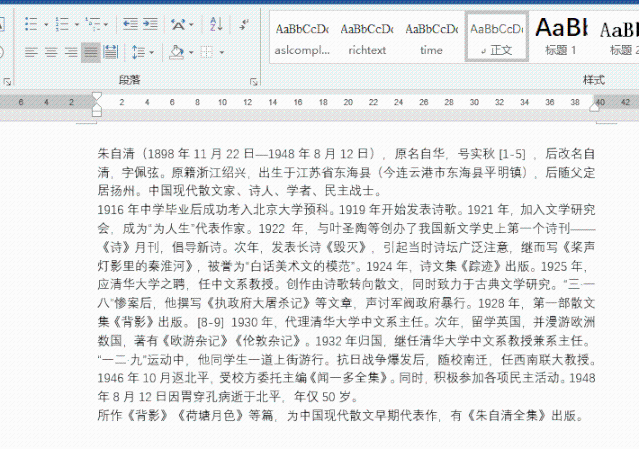日常工作中,我们在给Word文档进行对齐操作的时候,很多人都是猛敲空格键来对齐文字,通常是一顿操作猛如虎,仔细一看原地杵。简单的文字对齐,这种方法可能还算凑效,但稍显复杂的就不那么管用了。
今天叨叨君就来分享一些常见文字对齐的解决方法,希望能够帮到大家。
一、文字下划线对齐
文字下划线对齐,在论文封面中经常用到。给论文添加下划线的时候,因为字数的不同,所以添加下划线时经常出现无法对齐的情况。如下图所示。
怎样让下划线统一对齐呢?其实很简单,我们只需要给文本添加表格,就能快速对齐下划线。
具体操作步骤如下:
1、先插入一个2列4行的表格,并调整表格的大小。
2、往表格中输入需要的文字,选中左竖排表格,鼠标右键表格,选择【表格属性】-点击【边框和底纹】-边框设置为【无】。
3、选中右竖排表格,鼠标右键表格,选择【表格属性】-点击【边框和底纹】,设置边框的应用,操作演示如下:
二、上下文字宽度对齐
我们经常会看到有些文字是2个字符的、有些是3个字符或4个字符的,上下文字宽度没有统一对齐,如下图所示:
如何让文字的宽度统一对齐呢?具体操作步骤如下:
1、选中文本,点击菜单栏中的【段落】,点击【中文版式】,选择【调整宽度】,调整为【5字符】,最后直接点击【确定】,选中其它要设置的文本,点击F4键即可重复上一步操作。
三、上下空格对齐
有时候我们想要按空格来对齐文本,但是发现上下2行的文本怎么都对不齐。如下图所示。
这时候我们就可以用制表位来对齐文本。操作步骤如下:
1、选中文本,右键选择【段落】,在缩进和间距选项卡中选择【制表位】,制表位位置输入18,然后在需要空格的地方按下Tab键即可。
四、快捷键对齐
1、左对齐
选中文本,按快捷键【Ctrl+L】,即可进行左对齐;
2、右对齐
选中文本,按快捷键【Ctrl+R】,即可进行右对齐;
3、两端对齐
选中文本,按快捷键【Ctrl+J】,即可进行两端对齐。
以上这几种情况,都是大家平时排版Word文档的过程中,经常碰到但却不知道怎么解决的问题,今天给大家做个汇总,希望对大家有所帮助,看完还请点个,记忆力跟我一样不太好的小伙伴,建议收藏分享备份哦~
内容来源:办公资源
以上就是本期关于Word文字很难对齐?用这4个方法,2秒可对齐所有文字!的全部内容!
小科虫:比Vlookup好用10倍,上手简单学得快,这个函数很多人都不知道!zhuanlan.zhihu.com
小科虫:函数篇:IF函数及他的家人们!zhuanlan.zhihu.com
小科虫:VLOOKUP函数常用最全套路!zhuanlan.zhihu.com
今天的文章word怎么分散对齐_wps两个字和三个字对齐分享到此就结束了,感谢您的阅读。
版权声明:本文内容由互联网用户自发贡献,该文观点仅代表作者本人。本站仅提供信息存储空间服务,不拥有所有权,不承担相关法律责任。如发现本站有涉嫌侵权/违法违规的内容, 请发送邮件至 举报,一经查实,本站将立刻删除。
如需转载请保留出处:https://bianchenghao.cn/85986.html